Как да добавите срок на валидност към имейли в Outlook
Outlook е имейл клиент-сървър, създаден от Microsoft . Той предлага няколко функции като(several functions like) управление на контакти и задачи, регистриране на дневници, календарен график за срещи и се концентрира главно върху обмена на информация чрез имейл. Обикновено се използва от фирми за официална комуникация и споделяне на данни. Следователно понякога има нужда от добавяне на срок на валидност към съобщенията. Тази публикация ще ви насочи да добавите дата на изтичане към имейлите в Outlook .
След като изтече датата на изтичане на имейла, пощата все още може да бъде достъпна от него, ще покаже, че датата на изтичане е изтекла и имейлът не се вижда. Потребителят може да изпраща или получава имейли дори след изтичане на срока на валидност. Този метод синхронизира важните имейли на потребителите, за да избегне объркване при управлението на групови имейли.
Добавете дата(Add Expiration Date) на валидност към имейли в Outlook
Срокът на валидност в имейлите помага на потребителя да отдели важните имейли от тези, които сега не са от полза. Може да се добавя както към получените, така и към съставените имейли. След като имейлът изтече датата на изтичане, форматът и визуалните елементи на имейла ще се променят, така че самият потребител да може да прави разлика между изтекли и полезни имейли.
За да добавите дата(Date) на изтичане към имейли в Outlook , следвайте този метод:
- Отворете приложението Outlook и след това влезте с вашите идентификационни данни.
- Отидете на New Email > Message > Tags > Extension Arrow .
- Поставете(Mark) отметка в квадратчето „Изтича след“ в прозореца „ Свойства(Properties) “.
- След това посочете датата на изтичане.
За да започнете, отворете приложението Outlook и въведете идентификационни данни за вход.
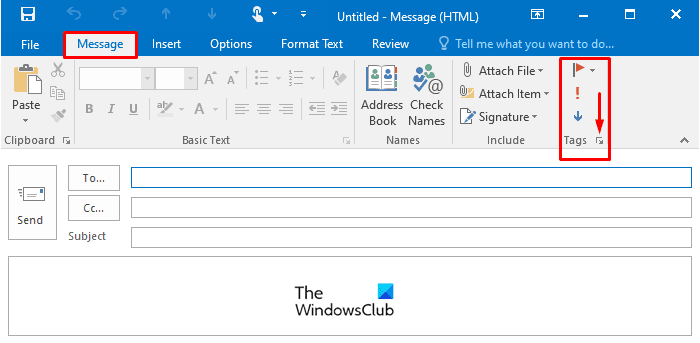
Отворете прозорец за нов имейл(New Email) , за да добавите датата на изтичане в съставения имейл.
В прозореца за нов имейл(New Email) превключете към лентата за съобщения , след което щракнете върху (Message)стрелката за разширение(Extension Arrow) , която е налична в етикетите(Tags) , както е показано на фигурата.
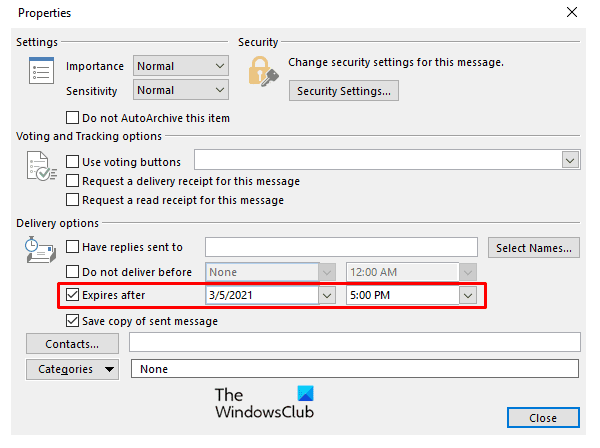
След като щракнете върху стрелката за разширение(Extension Arrow) , тя ще отвори прозореца Properties . Вътре в свойствата(Properties) отметнете Изтича след(Expires After) и посочете датата на изтичане(Expiration Date) според избора.
Изтеклият(Expired) имейл все още може да се чете и изпраща от потребителя, само визуалните елементи на имейла с изтекъл срок ще бъдат променени.
Срокът на валидност може да бъде добавен в получения имейл, за да сортирате полезни и неполезни имейли. Отворете(Open) получения имейл, в който искате да добавите датата на изтичане.
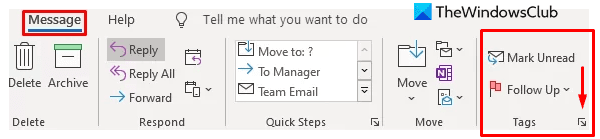
Под съобщението(Message) лентата щраква върху стрелка за разширение(Extension Arrow) в етикетите(Tags) , за да отвори прозореца (Window)Properties .
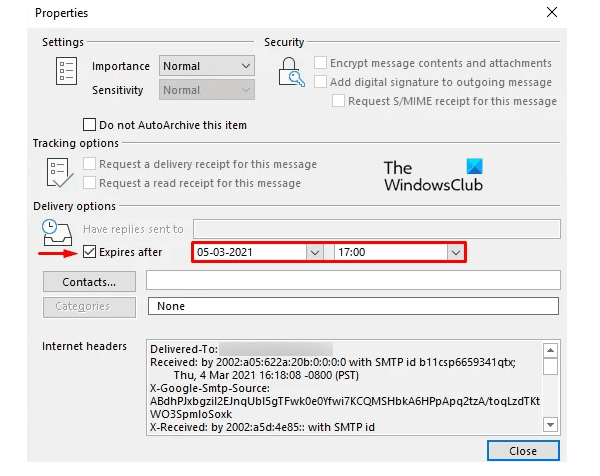
На следващата страница поставете отметка в квадратчето до опцията Изтича след(Expires After) и след това посочва датата и часа(Date and Time) на изтичане.
По същия начин можете също да добавите дата на валидност към имейлите в Gmail(add an Expiration Date to Emails in Gmail) .
Related posts
Как да зададете дата и час на валидност за имейли в Outlook
Задайте дата на изтичане на споделени файлове в Google Drive
Търсете имейл в Outlook по подател, дата, ключова дума, размер и др
Трябва да видите имейла си от миналата седмица? Как да търсите в Outlook по дата
Задайте дата на валидност на паролата за акаунт в Microsoft и локален акаунт
Как да архивирате имейли и да извличате архивирани имейли в Outlook
Outlook не можа да стартира последния път; Искате ли да стартирате в безопасен режим?
Как да запазите имейл като PDF в Gmail и Outlook
Как да активирате и поискате разписка за доставка или четене в Outlook
Поправете грешка при изпращане/получаване на Outlook 0x8004102A
Как да споделяте календар в Outlook
Как да добавите таблица в имейл съобщения в Gmail и Outlook
Не можахме да насрочим грешката в срещата – грешка в екипите в Outlook
Как да коригирате грешка в Outlook 0X800408FC на Windows 11/10
Как да активирате тъмен режим в OneNote или Outlook
Не може да се отворят хипервръзки в имейл на Outlook в Windows 11/10
Outlook.com не получава и не изпраща имейли
Текущият пощенски клиент не може да изпълни заявката за съобщения - грешка в Outlook
Размерът на шрифта се променя, когато отговаряте на имейл в Outlook в Windows 10
Как да инсталирате Outlook в мрежата като прогресивно уеб приложение
